今回は、今まで意外となかったUbuntuフレーバー全10種類を紹介します。
フレーバーとは
みなさんもご存知のとおり、Ubuntuはデスクトップ環境としてGNOMEを採用したLinuxディストリビューションです。
UbuntuのリポジトリにはDebian由来の多くのデスクトップ環境のパッケージがあります。また、デスクトップ環境だけではなく用途によっても分類できるでしょう。そう、ちょうどUbuntuとUbuntu Serverのように。
「フレーバー」
フレーバーにもLTSはあり、現在は3年サポートで延長はありません。次のLTSは特に、23.
今回紹介するベースのバージョンは23.
では詳しく見ていきましょう。ちなみにリリース順に並んでいます。なおUbuntu 23.
Kubuntu
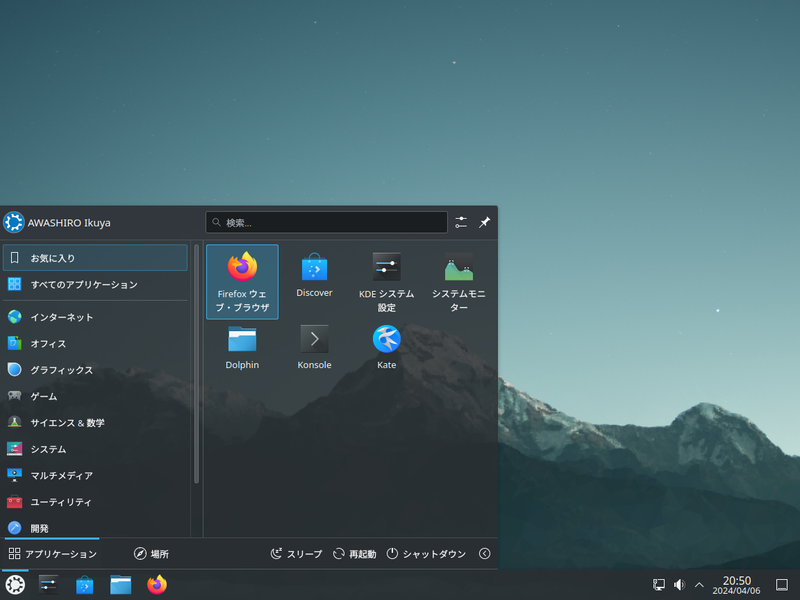
Kubuntuはその名のとおりKDEをベースにしたフレーバーですが、現在KDEというデスクトップ環境はリリースされていません。デスクトップシェルであるKDE Plasma、フレームワークであるKDE Frameworks、アプリケーションであるKDE Gearに分かれてリリースされています。
先日KDE Plasma 6、Frameworks 6 Gear 24.
ツールキットがQt 6ベースになり、Waylandセッションがデフォルトになったのが特長ですが、24.
GNOMEと同等かそれ以上に作り込まれたデスクトップ環境なので、GNOMEが合わない場合は真っ先に試してみるのがKubuntuといえるでしょう。
Xubuntu
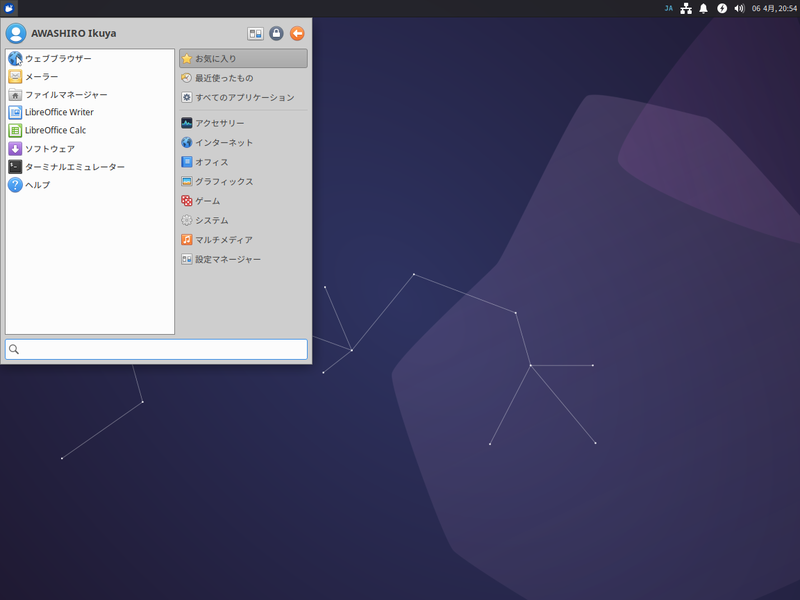
XubuntuはXfceデスクトップ環境をベースにしたフレーバーです。Xfceはシンプルなデスクトップ環境で、操作感も伝統的でGNOMEの先進的なルック&フィールが合わない場合には使用してみるといいでしょう。ハードウェアにかかる負荷もあまり大きくなく、少し古いPCでも軽快な動作が期待できます。
Ubuntu Studio
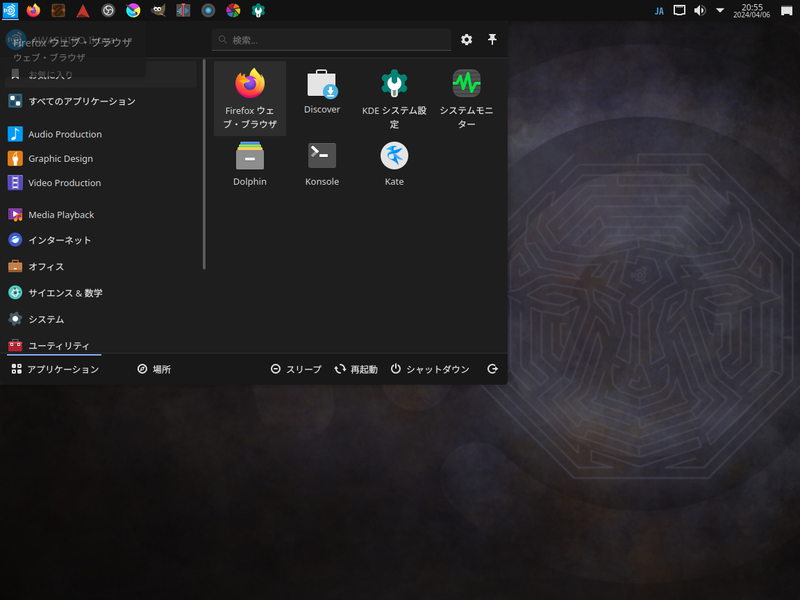
Ubuntu Studioはクリエイター向けのフレーバーです。
しかし自分はビデオ編集しかしないので不要なパッケージはアンインストールしたいんだ、ということも往々にしてあるでしょう。そういった場合は、
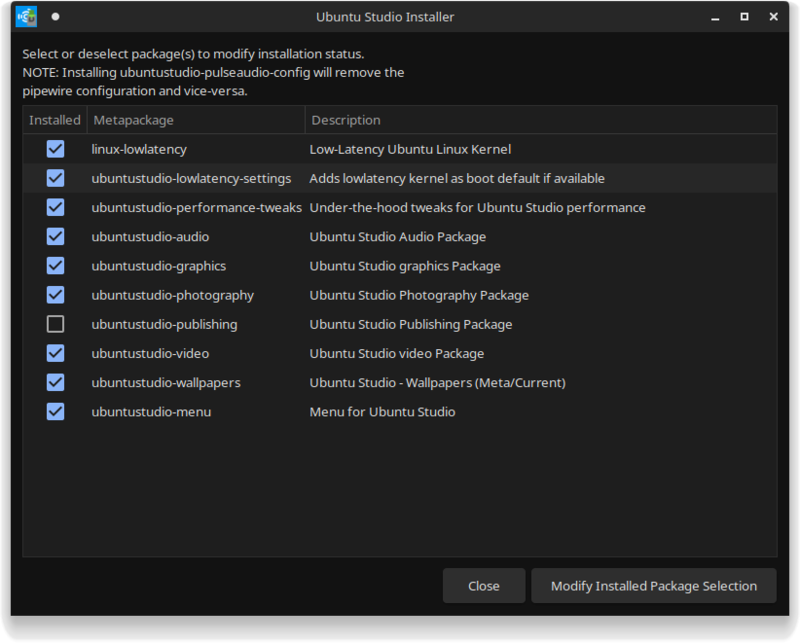
なおデスクトップはKDE Plasmaです。クリエイター向けアプリケーションはQt/
Lubuntu
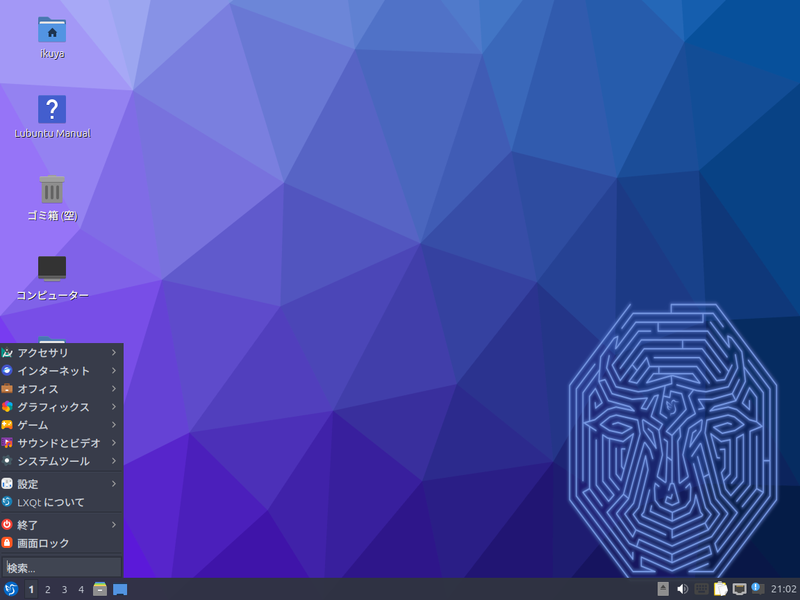
もともとはLXDE、現在はLXQtデスクトップ環境を採用したフレーバーです。他のデスクトップ環境と比較しても極めてシンプルで、あまり統合感はないかもしれません。しかし、端末が主な用途で他に使用するアプリケーションがQt/
デフォルトでは日本語入力に必要なパッケージがインストールされていないため、ibus-mozcかfcitx5-mozcをインストールするといいでしょう。後者がおすすめでしょうか。
Ubuntu Kylin
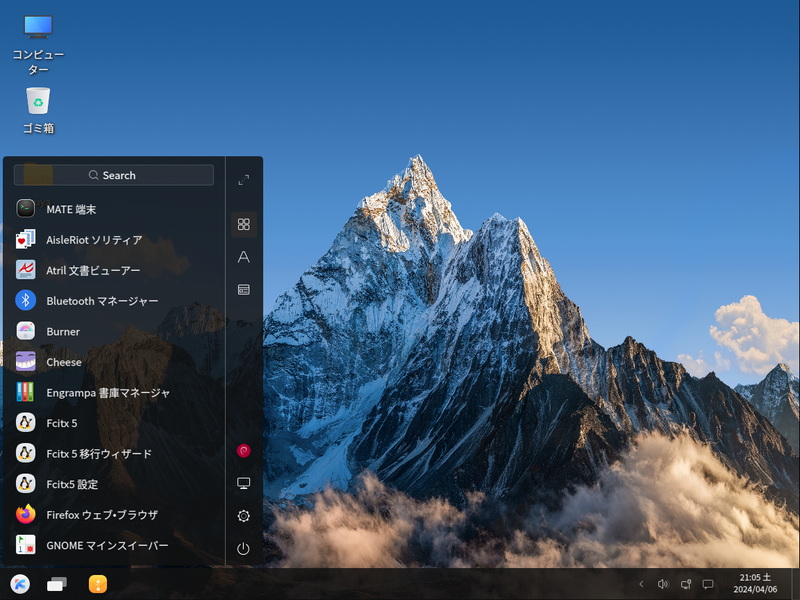
Ubuntu Kylinは中国語向けのフレーバーで、日本語で使う積極的な理由はありません。後述するMATEをフォークしたデスクトップ環境UKUIは、Windowsのルック&フィールに似せていて目を引きます。一応日本語での使用も可能なため、UKUIを体験してみるのも面白いでしょう。
Ubuntu MATE
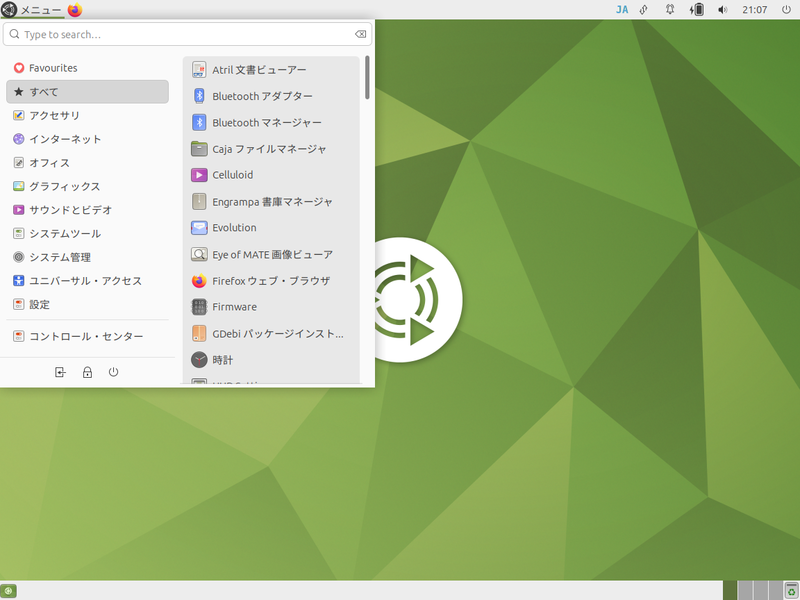
Ubuntu MATEはMATEデスクトップ環境をベースにしたフレーバーです。MATEはGNOME 2.
MATEの面白いところは、MATE Tweakでパネルレイアウトの変更が簡単にできることと、AIで生成した壁紙が収録されているところでしょう。23.

本連載では珍しく、Ubuntu MATEに関しては過去に3回ほど取り上げています。
第348回ではリミックスをフレーバーとして紹介していますね。それはさておき、第373回と第496回は、今でもおおむね役に立つ内容です。
Ubuntu Budgie
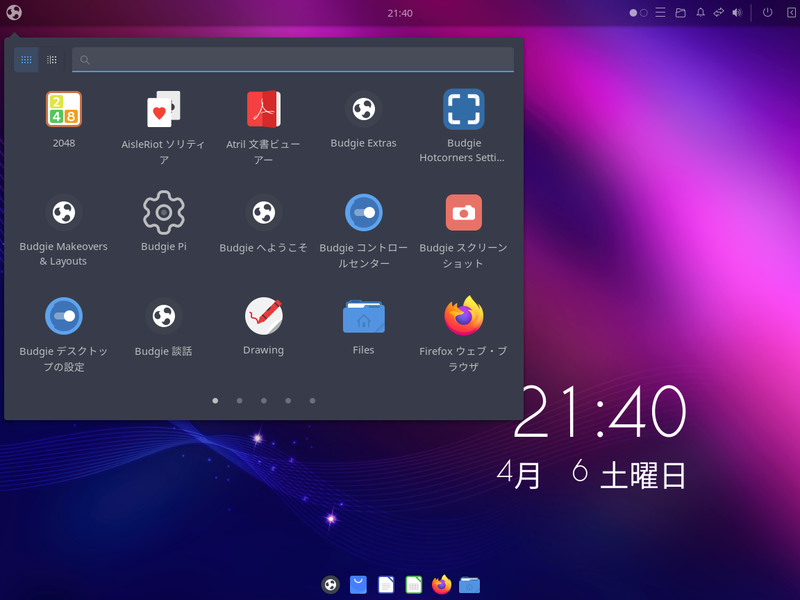
Ubuntu Budgieは、GNOMEをベースにデスクトップシェルをGNOME ShellからBudgieに変更したフレーバーです。スクリーンショットを見る限りでは、GNOMEベースであることを感じることはないでしょう。
macOSっぽいレイアウトですが、
日本語入力にはやや難があり、
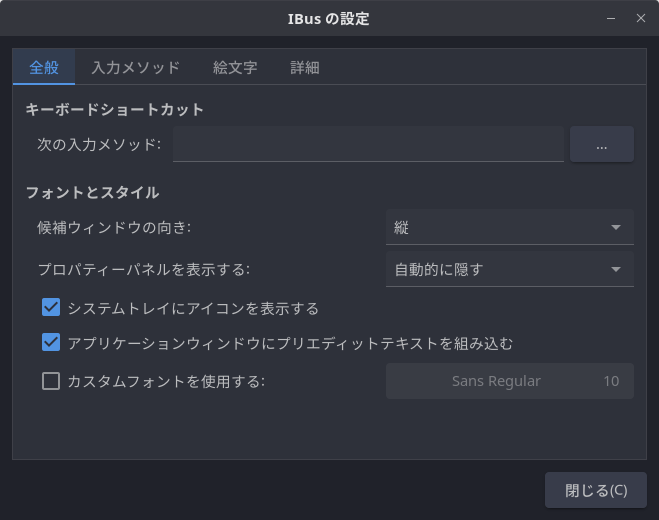
Ubuntu Unity
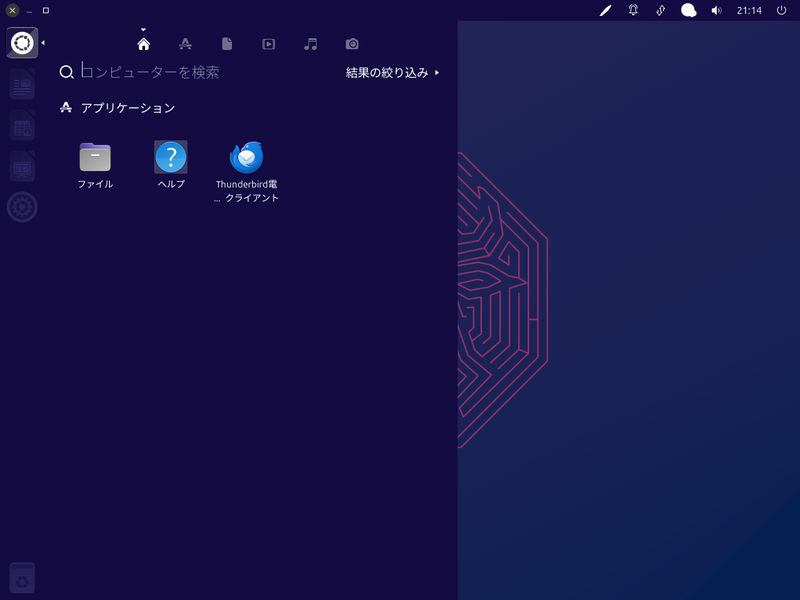
昔々ネットブックというものがありました。ノートPCの筐体を小さくしたもので、
そこで登場したのが、Ubuntu独自のデスクトップシェル、Unityです。本連載での初出は第143回でした。現在のバージョンであるUnity 7[1]については第394回で紹介しています。小さなディスプレイでも大きなディスプレイでも単一
UnityがUbuntuデフォルトのデスクトップシェルになったのは11.
そんな紆余曲折を経て、22.
Edubuntu
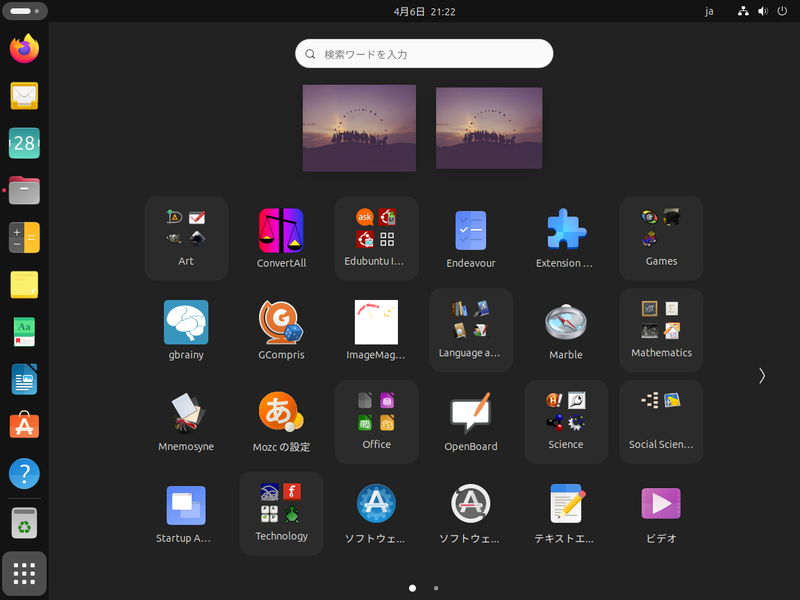
Edubuntuは教育機関向けのフレーバーで、5.
コンセプトを引き継いで別の開発者によって開発が再開されました。いわば新生Edubuntuです。
教育機関向けといっても、就学前教育
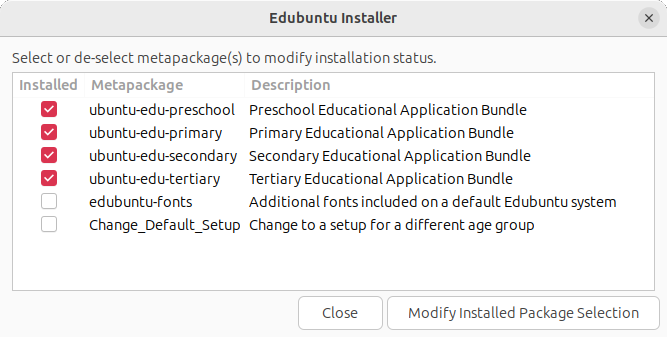
Ubuntu Cinnamon
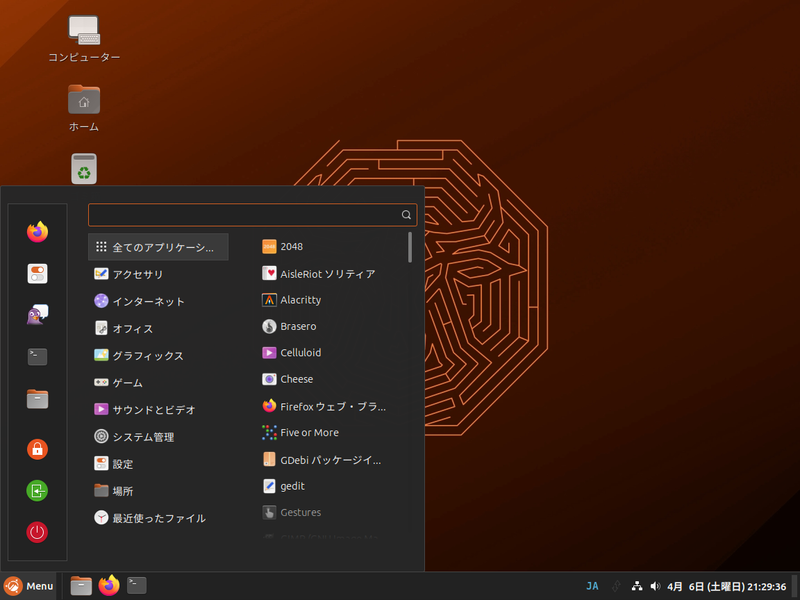
CinnamonはLinux Mintが開発しているデスクトップ環境です。Linux MintはUbuntuをベースとした派生版なので、Linux Mintを使えばいいと思われがちです。しかしながらUbuntu Cinnamonは、アプリケーションの構成はLinux Mintと全く異なりますし、独自ツールはUbuntuのものをそのまま使えるため、違いは大きいです。
第618回でRemix時代に紹介しているので、こちらも参考にしてください。現在では古くなった記述が多いものの、
リミックス
非公式派生版の中で、特にUbuntu色が強いものはRemixと呼ばれます。前出のネットブックがブームだった頃にはNetbook Remixがありましたし、Ubuntu Cinnamonも以前はUbuntu Cinnamon Remixでした。そして日本語独自の変更を加えたものは日本語Remixです。
第794回ではUbuntu Sway Remixを紹介しました。これもフレーバーになったら面白いことでしょう。


